Soluciona este error del Programador de tareas al iniciar Windows

Arrancar nuestro ordenador con Windows 10 debe ser una tarea sencilla que se realiza de forma rápida en cuestión de segundos. El sistema operativo de Microsoft es bastante seguro si bien no está exento de posibles errores que puedan aparecer y afectar a su funcionamiento. Es el caso de un error relacionado con el Programador de tareas y que puede aparecer durante el inicio del sistema, como es la falta del archivo TaskSchedulerHelper.dll.
Sin duda es un error molesto que nos encontraremos nada más arrancar y que posiblemente no sepamos a qué puede deberse. Antes de entrar en pánico o llamar al servicio técnico, conviene probar algunas acciones que nos puedan ayudar a solucionar el problema.
Qué es el archivo TaskSchedulerHelper.dll
TaskSchedulerHelper.dll es un archivo de Biblioteca de vínculos dinámicos (DLL) desarrollado por Auslogics, y también conocido como Programador de tareas. El mismo se encuentra asociado a archivos del sistema esenciales de Windows, ya que contiene un conjunto de procedimientos y funciones de controladores que Windows se encarga de aplicar, tratándose de un componente esencial para el correcto funcionamiento del sistema operativo.
El trabajo del Programador de tareas es crear y administrar tareas comunes que nuestro ordenador llevará a cabo al inicio. Estas tareas son específicas de un programa y se encuentran almacenadas en varias carpetas de la biblioteca del Programador de tareas. El error indicando que falta o no se encuentra el archivo TaskSchedulerHelper.dll puede deberse a varios motivos como algunas entradas del Programador de tareas se hayan insertado mal, o bien a una actualización del sistema defectuosa o ciertos controladores, que el archivo se encuentre infectado por un virus, que se encuentre dañado, etc.
Los mensajes de error más frecuentes que nos podemos encontrar son:
- El programa no puede iniciarse porque falta TaskSchedulerHelper.dll en el equipo.
- Ha surgido un problema al ejecutar TaskSchedulerHelper.dll. No se ha encontrado el módulo especificado
- Error al cargar TaskSchedulerHelper.dll. No se ha encontrado el módulo especificado.
- La ejecución de código no puede continuar porque no se encontró TaskSchedulerHelper.dll.
- Error al iniciar la aplicación porque no se encontró TaskSchedulerHelper.dll
- TaskSchedulerHelper.dll no está diseñado para ejecutarse en Windows o contiene un error.
Sea cual sea el motivo y el mensaje de error, veremos algunas acciones que podemos llevar a cabo para solucionar este molesto error.
Confirma que el Programador de tareas se está ejecutando
El programador de tareas es una aplicación del sistema que se encarga de crear y administrar tareas comunes que nuestro ordenador llevará a cabo al iniciarlo. Estas tareas son específicas de un programa y se encuentran almacenadas en varias carpetas de la biblioteca del Programador de tareas. Por ello, es importante asegurarnos de que el Programador de tareas se encuentra funcionando correctamente.
Para ello, vamos a lanzar el comando Ejecutar pulsando el atajo de teclado «Windows + R» y escribiremos «services.msc». A continuación, pulsamos Enter o en el botón de Aceptar. Una vez nos aparezca la aplicación de Servicios, debemos desplazarnos hasta comprobar si la entrada de Programador de tareas se está ejecutando de forma correcta. Una vez localizado, en la columna de «Estado» debe aparecer como «En ejecución». Si esto ocurre así, se confirma que el Programador de tareas se encuentra ejecutándose de manera correcta.
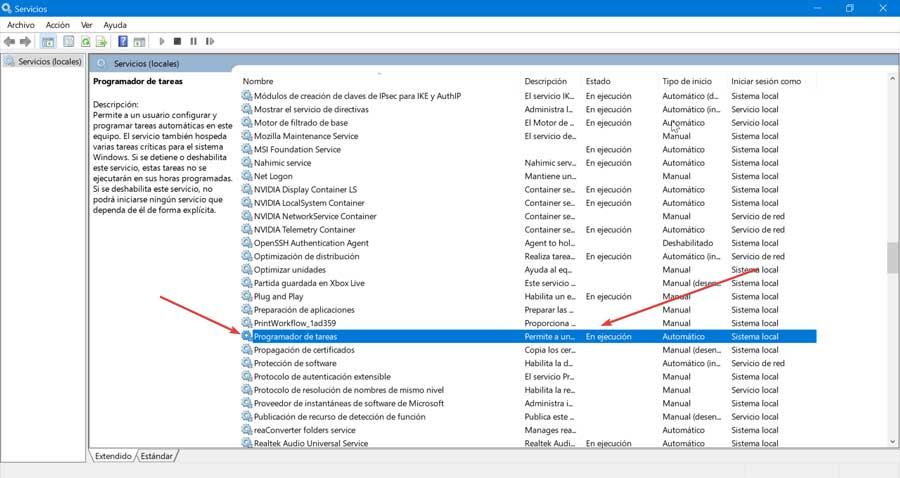
En caso de que no sea así, deberemos de ejecutar un escaneo del sistema desde la línea de comando. Para ello, en el cuadro de búsqueda del menú de Inicio escribimos «cmd», nos aparecerá como resultado el Símbolo del sistema que debemos de ejecutar como administrador. Una vez aquí escribiremos el siguiente comando y pulsamos Enter.
sfc / scannow
La reparación de los errores del sistema debería reiniciar el Programador de tareas para que vuelva a funcionar de manera correcta.
Solucionar error falta archivo TaskSchedulerHelper.dll
Si al iniciar Windows nos aparece un mensaje de error indicando que falta o no se encuentra el archivo TaskSchedulerHelper.dll, podemos llevar a cabo una serie de acciones que nos ayudarán a solucionarlo.
Descargar y usar el archivo Autoruns de la web de Microsoft
Desde la web oficial de Microsoft vamos a descargar el archivo Autoruns, que ofrece una descripción general y completa de varios servicios de Windows. Una vez descargado el archivo zip, lo descomprimimos y ejecutamos (Autoruns.exe o Autoruns64.exe) para que nos ayude a reparar las utilidades de inicio automático. Posteriormente, pulsamos sobre la pestaña de «Scheduled Tasks» que encontramos en la parte superior de la pantalla. Una vez seleccionado, debemos de localizar la pestaña TaskSchedulerHelper.dll Not Found,y la desmarcamos. Una vez hecho esto, reiniciamos y el error debería desaparecer.
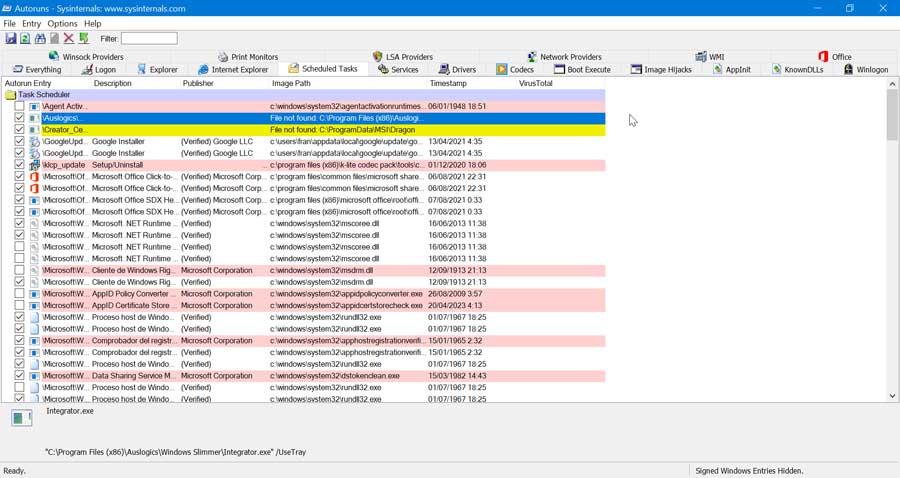
Escanea el PC en busca de virus o malware
Hay ocasiones en donde el error TaskSchedulerHelper.dll puede deberse a la infección por parte de un malware capaz de dañar los archivos DLL para sustituirlos por otros malintencionados. Por ello debemos de escanear nuestro PC en busca de posibles malware y eliminarlos lo antes posible. Para ello podemos usar la aplicación Windows Defender que se incluye de manera predeterminada en el sistema operativo de Microsoft. Podemos acceder a él pulsando el atajo de teclado Windows + I y pulsando sobre Actualización y seguridad. En la nueva pantalla pulsamos en la columna de la izquierda sobre Seguridad de Windows y a continuación en el botón de «Abrir Seguridad de Windows».
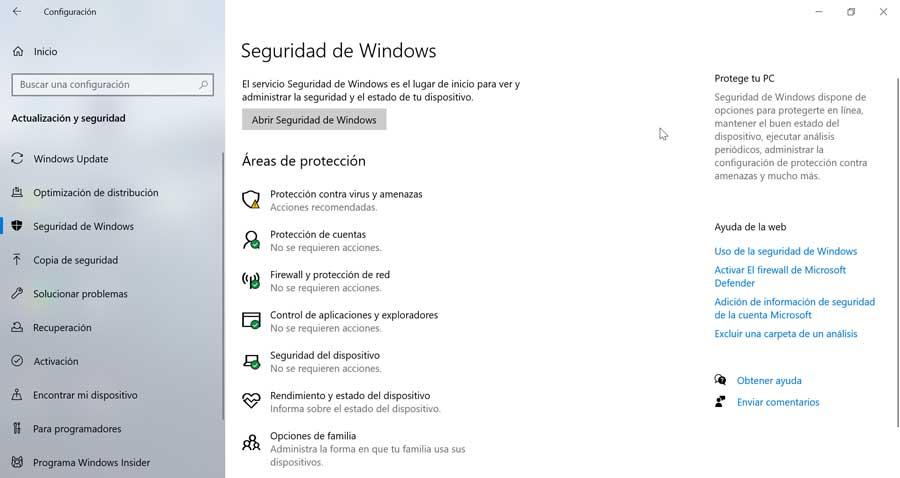
Elimina los archivos corruptos desde el Programador de tareas
Para que no vuelva a aparecer el molesto error TaskSchedulerHelper.dll, podemos hacerlo borrando de forma permanente la carpeta donde originó la DLL desde el Programador de tareas. Para ello debemos de escribir programador de tareas, dentro del cuadro de búsqueda situado junto al menú de Inicio y ejecutarlo en modo administrador. Una vez abierta debemos de seleccionar la carpeta donde se originó el error y eliminarla, para borrar de forma permanente los archivos, tras lo cual reiniciamos el sistema para comprobar que el error desaparece.
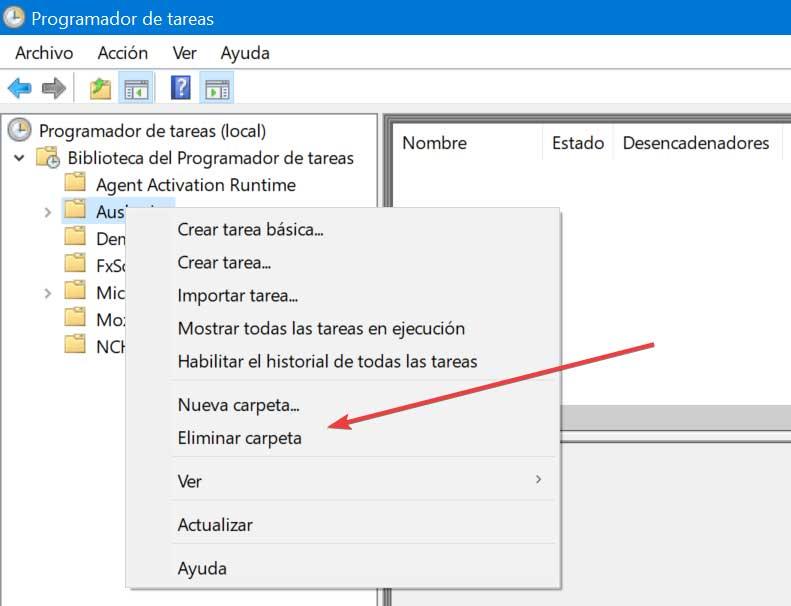
Restaura el sistema operativo
Restaurar el sistema puede ser una solución muy útil cuando queremos acabar con el error TaskSchedulerHelper.dll. Con la función de Restaurar el sistema, podemos restaurar Windows a la fecha donde el archivo TaskSchedulerHelper.dll no se encontraba dañado, lo cual cancela los cambios posteriores realizados en el sistema.
Para ello vamos a pulsar el atajo de teclado «Windows + R» para lanzar el comando «Ejecutar». Posteriormente escribimos «rstrui» y pulsamos Enter o en el botón de Aceptar, lo cual abrirá la utilidad de recuperación del sistema. En ella elegimos la opción «Elegir otro punto de restauración» y pulsamos en «Siguiente». Por último, elegimos una fecha para restaurar Windows 10, teniendo en cuenta que sea una fecha anterior a la aparición del mensaje de error TaskSchedulerHelper.dll. Ya solo queda hacer clic en «Siguiente» y «Finalizar» para confirmar que se lleve a cabo el punto de restauración del sistema.
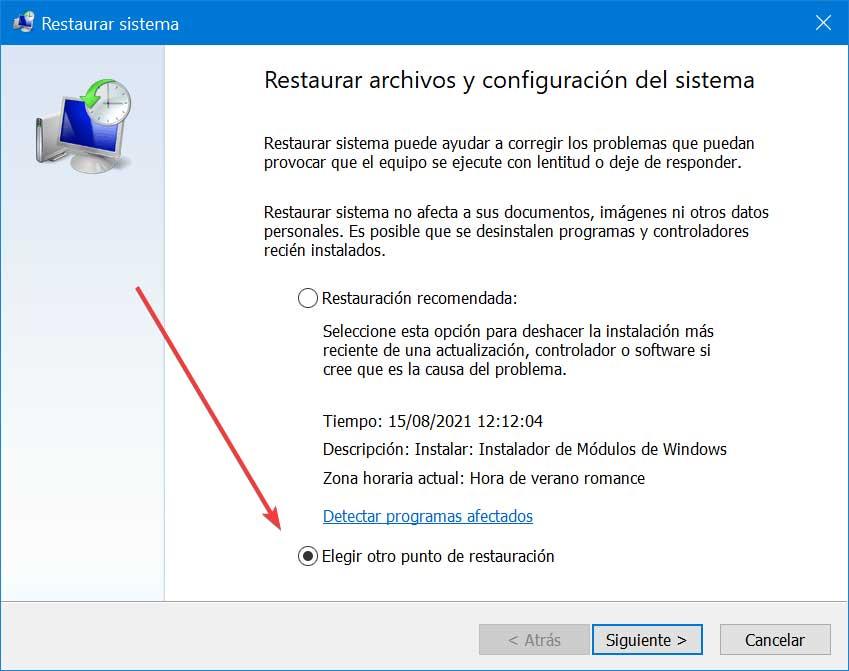
Fuente: SoftZone https://ift.tt/3mPpv9a Autor: Fran Castañeda
.png)
